Skype за Windows: Как да активирате тъмен режим

Открийте как лесно и бързо да включите тъмен режим за Skype на вашия компютър с Windows 11 за по-малко от една минута.
Когато сте на видеосреща, Skype автоматично поставя вашия видео прозорец в долния десен ъгъл на екрана. Но това изображение е много малко и много потребители наистина мразят това ограничение на дизайна на потребителския интерфейс. Е, ако търсите начин да станете по-големи в Skype, продължете да четете това ръководство, за да научите повече.
В новата версия на Skype 8 приложението автоматично ви прави по-малък по подразбиране, когато видеото започне. За сравнение, в класическата версия потребителите имаха възможност да се увеличат по време на видео разговори по Skype само с едно щракване.
Като заобиколно решение можете да разделите екрана и да разделите екрана за повикване на две части с еднакъв размер. Ще изброим инструкциите по-долу.
Можете да помолите своя контакт в Skype да ви се обади само с аудио.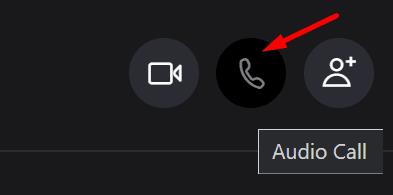
Приемете обаждането и вашето собствено видео ще се появи в по-голямата част на екрана. Аватарът на вашия контакт трябва да се вижда в горния десен ъгъл на екрана.
Вече можете просто да плъзнете и пуснете аватара на вашия контакт до средата на екрана. Това действие автоматично разделя екрана на две части с еднакъв размер. С други думи, вашето собствено видео изображение и това на вашия контакт са разделени по равно на екрана.
Вашият контакт вече може да активира функцията за видео от своя страна.
Сега продължете и плъзнете и пуснете видеоклипа на вашия контакт в горния десен ъгъл на екрана.
Сега вашето собствено изображение трябва да се появи в по-голямата част на екрана. Аватарът на вашия контакт трябва да се вижда като малко кръгло изображение в горния десен ъгъл.
Ако искате да се съсредоточите повече върху себе си по време на разговори по Skype, можете да се увеличите на екрана. За да направите това, разделете екрана за повикване на две равни части. След това плъзнете аватара на вашия контакт в горния десен ъгъл на екрана.
Този метод работи ли при вас? Споделете вашите мисли в ��оментарите по-долу.
Открийте как лесно и бързо да включите тъмен режим за Skype на вашия компютър с Windows 11 за по-малко от една минута.
В случай, че търсите уеб камера, която да използвате на вашия компютър, можете да използвате Xbox Kinect като уеб камера на Windows 10. След като направите своя Kinect уеб камера на Windows
Замъгляването на вашия Skype фон по време на видео разговори е от решаващо значение за поддържането на бизнес изображение. Ето как да направите това.
Ако връзката ви е нестабилна или вашите инсталационни файлове на Office са повредени, няма да можете да споделите екрана си в Skype.
Постоянното прекъсване и повторно свързване на Skype показва, че мрежовата ви връзка не е стабилна или нямате достатъчно честотна лента.
Бързо създайте анкета в Skype, за да сложите край на всяка дискусия. Вижте колко лесно се създават.
За да изключите автоматичната корекция в Skype за мобилни устройства, трябва да деактивирате функцията на вашето Android устройство.
Ако Skype за бизнес не успее да се свърже с уеб услугите на Exchange, приложението може постоянно да ви подканва да въведете вашите идентификационни данни.
Една от най-добрите функции на Skype е възможността за споделяне на екрани по време на разговор. Освен това е невероятно лесно и ето как. Първо, трябва да се обадите
В това ръководство ще ви покажем как можете да чатите със Skype в Office Online
Остарели версии на Skype или повредени данни на приложението Skype може да принудят приложението постоянно да ви излиза. Актуализирайте приложението, за да отстраните проблема.
Ако видеоклиповете в Skype изглеждат черно-бели на вашия компютър, проверете уеб камерата и настройките на Skype. След това актуализирайте приложението.
С безпрецедентно блокиране, обгръщащо улиците в тишина, приложенията за видео разговори и конферентна връзка са нуждата на часа. От надеждни стабилни изпълнители като WhatsApp и Skype до нововъзникнали...
Много потребители на Skype, които не са получили никакви заявки за контакт в настолното приложение, всъщност са намерили известията в Skype за мобилни устройства.
Червеният удивителен знак, който виждате в прозореца за чат, показва, че Skype не може да достави вашите съобщения. Това обикновено се дължи на проблеми с интернет.
Ако се опитвате да влезете в Skype за бизнес, но получавате грешка, която казва, че адресът не е валиден, това ръководство е за вас.
Ако Skype автоматично отговаря на обаждане от потребители, деактивирайте опцията за автоматичен отговор на повикване и актуализирайте приложението.
Ако Skype трябва да се конкурира с други приложения за системни ресурси, това може да доведе до високо използване на процесора. Затворете ненужните приложения и рестартирайте Skype.
Ако не използвате Skype твърде често, най-бързият начин да премахнете опцията на контекстното меню Споделяне със Skype е да деинсталирате приложението.
Грешките в Skypebridge.exe показват, че използвате остарели версии на Skype. Или че програма или приложение на трета страна блокира Skype.
Научете как да поправите кода за грешка на OneDrive 0x8004de88, за да можете отново да използвате вашето облачно хранилище.
Намерете тук подробни инструкции за промяна на User Agent String в браузъра Apple Safari за MacOS.
Често ли получавате грешката „Съжаляваме, не можахме да се свържем с вас“ в MS Teams? Опитайте тези съвети за отстраняване на проблеми, за да се отървете от този проблем сега!
В момента не е възможно да се деактивират анонимни въпроси в събитията на живо в Microsoft Teams. Дори регистрираните потребители могат да задават анонимни въпроси.
Ако LastPass не успее да се свърже с своите сървъри, изчистете локалния кеш, актуализирайте мениджъра на пароли и деактивирайте разширенията на браузъра си.
Spotify може да бъде досадно, ако се отваря автоматично всеки път, когато стартирате компютъра си. Деактивирайте автоматичното стартиране, като следвате тези стъпки.
За много потребители, актуализацията 24H2 прекратява автоматичния HDR. Тази ръководство обяснява как можете да решите този проблем.
Трябва ли да планирате повтарящи се срещи в MS Teams с едни и същи участници? Научете как да настроите повтаряща се среща в Teams.
Ние ви показваме как да промените цвета на маркирането за текст и текстови полета в Adobe Reader с това ръководство стъпка по стъпка.
Чудите се как да интегрирате ChatGPT в Microsoft Word? Това ръководство показва точно как да го направите с добавката ChatGPT за Word в 3 лесни стъпки.


























